windows10系统如何更改开机问候语
为了让windows10正式版系统电脑更加个性化一点,一些朋友就想要设置和windows7系统中一样的开机提示标语,这该如何操作呢?接下来,系统城小编就教大家设置windows10开机问候语的详细步骤。
推荐:windows10正式版下载
步骤如下:
1、按下“Win+R”组合键打开运行,在框内地址栏中输入:gpedit.msc 点击确定打开组策略;
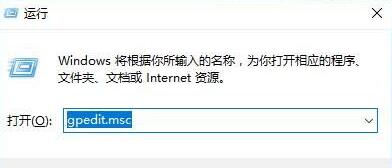
2、在左侧依次展开:“计算机配置”—“Windows设置”——“本地策略”—“安全选项”;
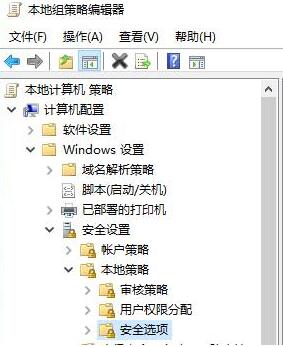
3、在右侧分辨打开“交互式登录:试图登录的用户的消息文本”和“交互式登录:试图登录的用户的消息标题”,在里面设置需要显示的开机问候语,点击确定即可;
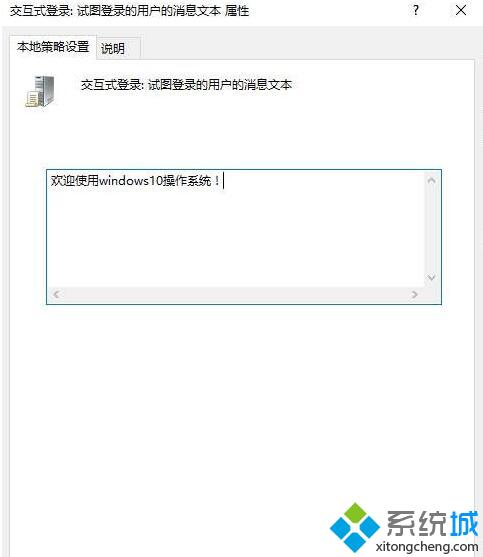
4、经过设置后在开机的时候便会出现问候语了!
windows10修改开机问候语的技巧就为大家介绍到这里了。想要自定义开机问候语的朋友们,赶紧试着操作看看吧!关注Windows10,锁定系统城(https://www.xitongcheng.com/)
相关教程:win8如何更改系统语言如何更改win7系统语言我告诉你msdn版权声明:以上内容作者已申请原创保护,未经允许不得转载,侵权必究!授权事宜、对本内容有异议或投诉,敬请联系网站管理员,我们将尽快回复您,谢谢合作!










